Win7 में डिस्क को कैसे साफ़ करें
जैसे-जैसे कंप्यूटर उपयोग का समय बढ़ता है, सिस्टम डिस्क (आमतौर पर सी ड्राइव) बड़ी संख्या में अस्थायी फ़ाइलें, कैश और बेकार डेटा जमा कर देगी, जिसके परिणामस्वरूप अपर्याप्त डिस्क स्थान होगा और चलने की गति प्रभावित होगी। जो उपयोगकर्ता अभी भी विंडोज 7 सिस्टम का उपयोग कर रहे हैं, उनके लिए डिस्क को नियमित रूप से साफ करना सिस्टम को सुचारू रखने की कुंजी है। यह आलेख Win7 में डिस्क की सफाई के विभिन्न तरीकों का विस्तार से परिचय देगा और संदर्भ के लिए संरचित डेटा प्रदान करेगा।
1. सिस्टम के साथ आने वाले डिस्क सफाई उपकरण का उपयोग करें

Win7 में एक अंतर्निहित डिस्क सफाई उपकरण है, जो संचालित करने में सरल और सुरक्षित है:
| कदम | परिचालन निर्देश |
|---|---|
| 1 | "प्रारंभ" → "सभी प्रोग्राम" → "सहायक उपकरण" → "सिस्टम उपकरण" → "डिस्क क्लीनअप" पर क्लिक करें |
| 2 | उस डिस्क का चयन करें जिसे साफ करने की आवश्यकता है (आमतौर पर सी ड्राइव) |
| 3 | उन फ़ाइल प्रकारों की जाँच करें जिन्हें आप हटाना चाहते हैं (जैसे अस्थायी फ़ाइलें, रीसायकल बिन सामग्री, आदि) |
| 4 | सफ़ाई करने के लिए "ओके" पर क्लिक करें |
2. सामान्य जंक फ़ाइलों को मैन्युअल रूप से साफ़ करें
निम्नलिखित फ़ोल्डरों की सामग्री को मैन्युअल रूप से साफ़ किया जा सकता है (ऑपरेशन से पहले महत्वपूर्ण डेटा का बैकअप लेने की अनुशंसा की जाती है):
| फ़ोल्डर पथ | साफ़ करने योग्य सामग्री |
|---|---|
| सी:विंडोजटेम्प | सिस्टम अस्थायी फ़ाइलें |
| सी: उपयोगकर्ता [उपयोगकर्ता नाम] AppDataLocalTemp | उपयोगकर्ता अस्थायी फ़ाइलें |
| सी:विंडोजसॉफ्टवेयरडिस्ट्रीब्यूशनडाउनलोड | सिस्टम अपडेट कैश |
3. सिस्टम पुनर्स्थापना बिंदु और छाया प्रतियों को साफ़ करें
सिस्टम पुनर्स्थापना बिंदु बहुत अधिक जगह घेरते हैं और इन्हें इन चरणों का पालन करके साफ किया जा सकता है:
| कदम | परिचालन निर्देश |
|---|---|
| 1 | "कंप्यूटर" → "गुण" → "सिस्टम सुरक्षा" पर राइट-क्लिक करें |
| 2 | डिस्क का चयन करें → "कॉन्फ़िगर करें" पर क्लिक करें |
| 3 | सभी पुनर्स्थापना बिंदु साफ़ करने के लिए "हटाएं" पर क्लिक करें |
4. शायद ही कभी उपयोग किए जाने वाले प्रोग्राम को अनइंस्टॉल करें
कंट्रोल पैनल के माध्यम से प्रोग्राम को अनइंस्टॉल करने से काफी जगह खाली हो सकती है:
| कदम | परिचालन निर्देश |
|---|---|
| 1 | "नियंत्रण कक्ष" → "कार्यक्रम और सुविधाएँ" खोलें |
| 2 | आकार के अनुसार क्रमबद्ध करें और लंबे समय से उपयोग नहीं किए गए सॉफ़्टवेयर को अनइंस्टॉल करें |
| 3 | सिस्टम के आवश्यक घटकों को बनाए रखने पर ध्यान दें |
5. तीसरे पक्ष के सफाई उपकरणों का उपयोग करें (सावधानीपूर्वक चुनें)
निम्नलिखित सामान्य सफाई उपकरणों की तुलना है (डेटा स्रोत: 2023 में उपयोगकर्ता समीक्षाएँ):
| उपकरण का नाम | विशेषताएं | सुरक्षा |
|---|---|---|
| सीसी क्लीनर | व्यापक कार्यक्षमता, रजिस्ट्री सफाई का समर्थन करती है | उच्च (आधिकारिक वेबसाइट डाउनलोड की आवश्यकता है) |
| बुद्धिमान डिस्क क्लीनर | सरल इंटरफ़ेस और गहरी स्कैनिंग | में |
| ब्लीचबिट | खुला स्रोत, मुफ़्त, गोपनीयता साफ़ | उच्च |
6. अन्य अनुकूलन सुझाव
1. रीसायकल बिन को नियमित रूप से खाली करें (रीसायकल बिन पर राइट-क्लिक करें → रीसायकल बिन खाली करें)
2. हाइबरनेशन फ़ाइल को अक्षम करें (व्यवस्थापक के रूप में cmd चलाएँ, दर्ज करेंपॉवरसीएफजी -एच बंद)
3. वर्चुअल मेमोरी को अन्य विभाजनों में ले जाएं (सिस्टम गुण → उन्नत → प्रदर्शन सेटिंग्स → उन्नत → वर्चुअल मेमोरी परिवर्तन)
ध्यान देने योग्य बातें:
• सफाई से पहले एक सिस्टम पुनर्स्थापना बिंदु बनाने की अनुशंसा की जाती है
• उन फ़ाइलों को न हटाएं जिनके बारे में आप अनिश्चित हैं
• महत्वपूर्ण डेटा का पहले से बैकअप लें
उपरोक्त विधियों के माध्यम से, Win7 उपयोगकर्ता प्रभावी ढंग से डिस्क स्थान खाली कर सकते हैं और सिस्टम ऑपरेटिंग दक्षता में सुधार कर सकते हैं। सिस्टम को इष्टतम स्थिति में रखने के लिए महीने में एक बार नियमित सफाई करने की सिफारिश की जाती है।
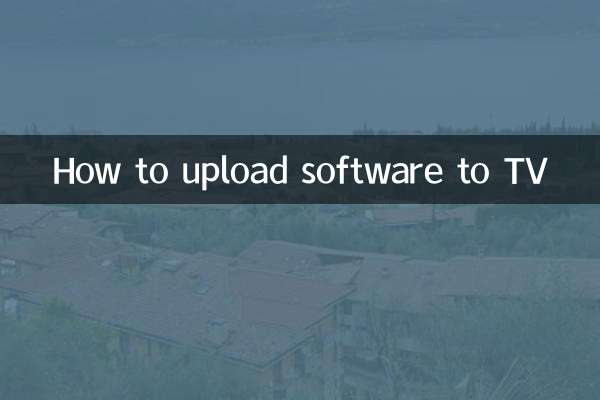
विवरण की जाँच करें
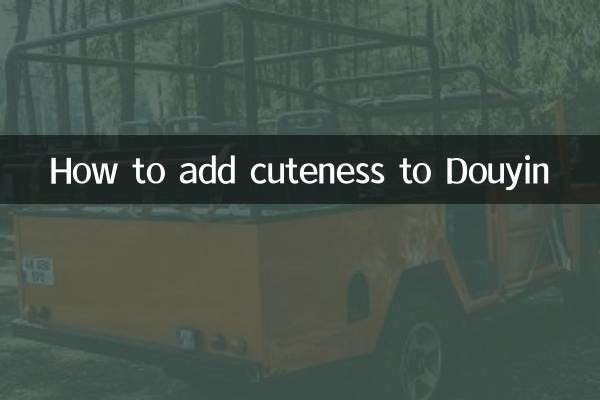
विवरण की जाँच करें